Edycja
Po zaznaczeniu otworu można go przesuwać, usuwać czy zmieniać kierunek wprowadzenia. Dla wprowadzenia zmian można korzystać z paska edycji lub z uchwytów (niebieskich punktów) znajdujących się na elemencie. Na pasku edycji dostępne są następujące opcje:
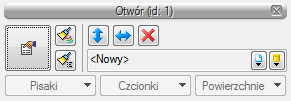
Rys. 176 Okno edycji otworu w ścianie
Tab. 23 Narzędzia modyfikacji otworu w ścianie
|
|
Właściwości |
Otwiera okno Właściwości. |
|
|
Malarz czcionek i pisaków |
Przejmuje ustawienia pisaków (grubości i rodzaje linii) oraz wielkość i rodzaj czcionki. |
|
|
Malarz typów |
Przejmuje typ elementu, jego schemat i wielkości, przenosząc je na wskazany element lub elementy. |
|
|
Zamień stronę otwierania |
Zmienia stronę otwierania wstawionej wnęki. |
|
|
Zamień kierunek otwierania |
Zmienia kierunek otwierania otworu. |
|
|
Typ |
Zapisany zestaw cech wspólnych dla wielu obiektów tego samego typu (szablon elementów definiowany przez użytkownika). |
|
|
Biblioteka dokumentu |
Zgodna z wybranym szablonem i tworzona wraz z rozwojem rysunku przy zapisywaniu kolejnych typów. |
|
|
Biblioteka globalna |
Biblioteka typów dostarczana wraz z programem i rozszerzana poprzez Bibliotekę użytkownika, w której można zapisywać własne typy elementów dla używania ich w kolejnych projektach. |
|
|
Usuń zaznaczone elementy |
Kasuje wybrane elementy. |
Od wersji 3.9 w programie wprowadzona została opcja Użyj jako wzoru, która kopiuje dane zaznaczonego otworu, aby je wprowadzić jako ustawienia następnie wprowadzanego. Opcja ta była dostępna oknie edycji jako opcja do wyboru, obecnie jest włączona na stałe i nie widać jej już na pasku.








